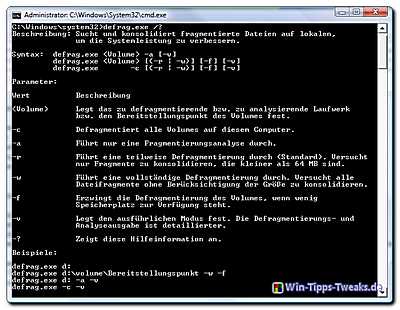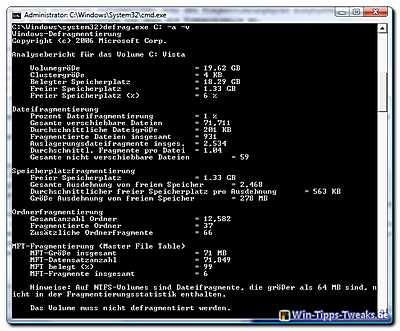Windows Vista - дефрагментация через командную строку
 Как и в предыдущей версии Windows XP также находится в Windows Vista содержат инструмент дефрагментации.
Как и в предыдущей версии Windows XP также находится в Windows Vista содержат инструмент дефрагментации.
Однако тот, что включен в Vista, работает дефрагментация больше в фоновом режиме и выполняет свою работу незаметно и с контролем времени.
Визуальное представление во время дефрагментации также больше не доступно, что означает, что заинтересованный пользователь не получает никакой информации о фактической степени фрагментации своего жесткого диска.
Если вы хотите узнать, какова фактическая степень фрагментации, вы можете перейти к гораздо более информативному. Инструмент командной строки уклоняться ...
Предыстория - что такое фрагментация?
Фрагментация жесткого диска происходит со временем по мере сохранения, изменения или удаления файлов. Эти изменения часто сохраняются на жестком диске в другом месте, чем исходный файл. Со временем файл и жесткий диск становятся фрагментированными, т. е. хранятся на больших участках жесткого диска, а время доступа увеличивается, поскольку для открытия файла считывающая головка жесткого диска должна получить доступ к множеству разных мест, чтобы прочитайте соответствующий файл.
дефрагментацию
Программу дефрагментации можно обойти вручную по расписанию
Пуск> Все программы> Стандартные> Системные инструменты> Дефрагментация
для начала.
Как видите, информации о степени фрагментации нет.
Итак, давайте посмотрим на дефрагментацию из командной строки.
Дефрагментация через командную строку
Сначала мы начинаем Командная строка (Командная строка) с Права администратора.
Перейти к Start и дать CMD В это Поле поиска над кнопкой запуска.
Запись теперь появится в верхнем левом углу начального меню. cmd.exe
Щелкните это с помощью правая кнопка мыши и выберите в контекстном меню "Запуск от имени администратора".
В открывшемся окне подсказка теперь введите следующую команду, а затем Enter
дефрагментация.exe /?
Эта команда показывает все возможные параметры, включая краткое объяснение ее использования.
Смотрите скриншот (нажмите, чтобы увеличить)
Пример:
Чтобы сообщить нам степень фрагментации C диск: для отображения мы используем следующую команду:
дефрагментация.exe C: -a -v
Эта команда показывает нам информацию о фрагментации из Привод C
Параметр -a делает вид, что выполняется только один анализ.
Параметр -v Задает подробный режим. Выходные данные дефрагментации и анализа более подробны.
Считывание всей информации может занять некоторое время, так что наберитесь терпения.
После анализа появляется вывод с подробной информацией о
- Фрагментация файлов
- Фрагментация космоса
- Фрагментация папок
- Фрагментация MFT (MasteFileTable) и
- Носитель информации.
В конце вывода есть примечание о том, следует ли дефрагментировать том или нет.
Вы можете найти пример этой проблемы на скриншоте ниже (нажмите, чтобы увеличить).
Также обратите внимание, что фрагменты файлов на томах в формате NTFS, размер которых превышает 64 МБ, не включаются в статистику фрагментации.
Несколько примеров:
К полная и особенно тщательная дефрагментация диска C: мы используем следующие параметры:
дефрагментация.exe C: -v -w -f
Тщательный Дефрагментировать все существующие диски (Объемы)
дефрагментация.exe -c -v -w -f
Примечание:
Дефрагментация может занять много времени, в зависимости от размера и количества томов, и может вызвать значительную нагрузку на компьютер, поэтому имеет смысл делать это в тех случаях, когда работа не нарушается и дефрагментация может сделать его работа безмятежна.
| прозрачность: | Эта статья может содержать партнерские ссылки. Они ведут непосредственно к провайдеру. Если через него совершается покупка, мы получаем комиссию. Никаких дополнительных затрат для вас не потребуется! Эти ссылки помогают нам рефинансировать работу win-tipps-tweaks.de. |
Этот совет взят с сайта www.win-tipps-tweaks.de.
© Авторские права Майкл Хилле
предупреждение:
Неправильное использование редактора реестра или его подсказок может вызвать серьезные системные проблемы, которые могут потребовать переустановки операционной системы. Вы вносите изменения в файлы реестра и пользуетесь советами на свой страх и риск.